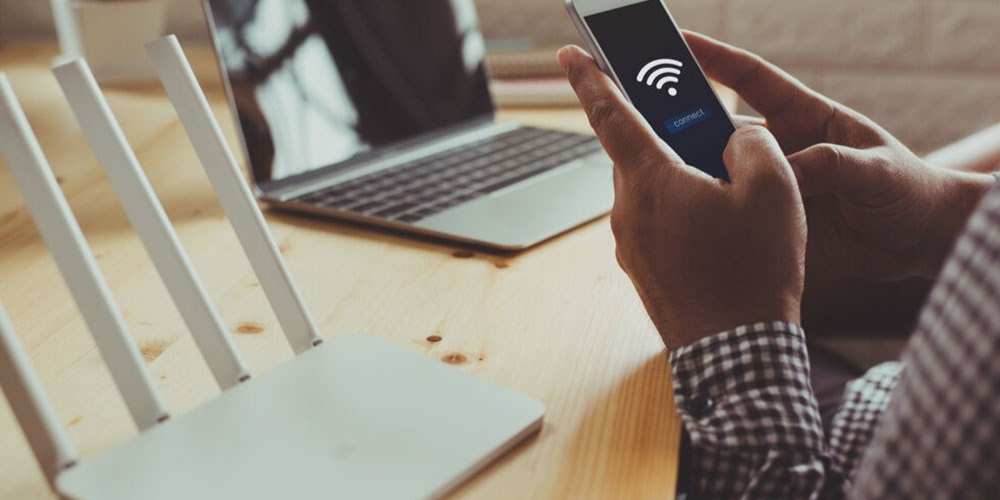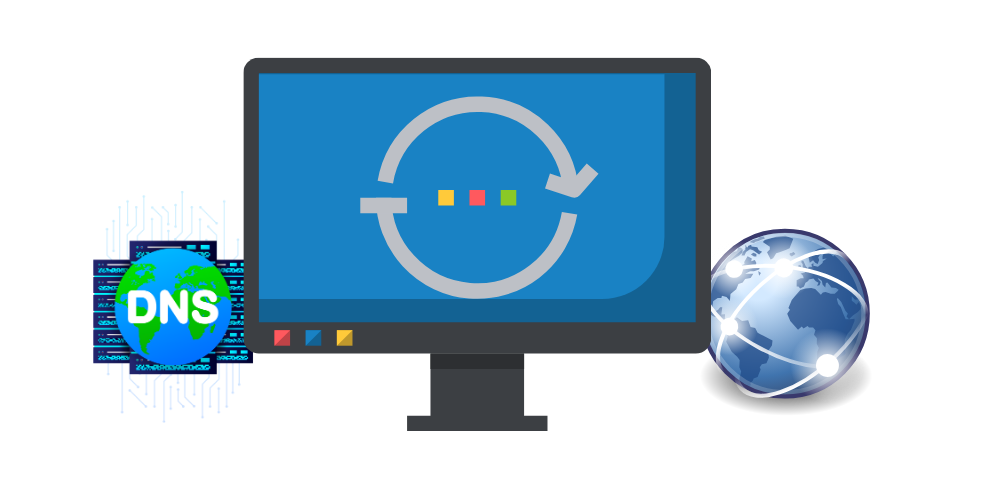İnstagram Akış Yenilenemedi Hatasıyla Başa Çıkma Rehberi – 2024

İnstagram Akış Yenilenemedi Hatası
1. Sorunun Kaynağını Anlama
1.1 İnstagram ve Facebook Erişim Sorunları
İnstagram kullanıcılarının karşılaştığı “Akış Yenilenemedi” hatasının temel kaynağını anlamak, sorunun çözümüne adım atmada önemli bir ilk adımdır. Bu noktada, İnstagram ve Facebook’un erişim sorunlarını anlamak için şu konulara odaklanmak önemlidir:
- Genel Erişim Sorunları: İnstagram ve Facebook’un genel bir erişim sorunu mu var? Bu sorunlar genellikle teknik zorluklar veya planlı bakım çalışmaları nedeniyle ortaya çıkabilir.
- Kullanıcı Raporları: Diğer kullanıcıların benzer sorunları bildirip bildirmediğini kontrol edin. Toplu bir sorun mu var yoksa hesap spesifik mi?
1.2 Testlerle Hesap Bağlantısı Sorunlarının Belirlenmesi
İnstagram ve Facebook hesapları arasındaki bağlantıda sorun olup olmadığını belirlemek için testler yapmak önemlidir. Bu adımları takip ederek sorunun kaynağını daha iyi anlayabilirsiniz:
- Bağlantı Durumu Kontrolü: İnstagram hesabınızı Facebook’a bağlıyor mu? Bu bağlantıda bir problem olup olmadığını kontrol edin.
- Test Paylaşımları: İnstagram hesabınızdan yapılan paylaşımların Facebook’ta görünüp görünmediğini test edin. Her iki platform arasındaki entegrasyonun sorunsuz çalışması önemlidir.
2. Sık Karşılaşılan Sorun Nedenleri
İnstagram kullanıcılarının “Akış Yenilenemedi” hatasıyla karşılaşmasının altında yatan yaygın sorunları anlamak, sorunun çözümüne doğru adımlar atabilmek için kritik bir adımdır.
2.1 Wi-Fi veya GSM Sinyal Problemleri
Wi-Fi veya mobil veri sinyallerindeki sorunlar, İnstagram akışınızı yenileme sürecini etkileyebilir. Sorunu anlamak ve çözmek için:
- Wi-Fi veya mobil veri bağlantınızı kontrol edin.
- Farklı bir Wi-Fi ağına veya mobil operatör sinyaline geçip deneme yapın.
2.2 Cihaz Belleği ve Telefon Sorunları
Cihaz belleği veya telefonunuzdaki diğer sorunlar, uygulama performansını etkileyebilir. Bu sorunları çözmek için:
- Cihazınızın bellek durumunu kontrol edin.
- Telefonunuzu yeniden başlatın ve uygulamayı tekrar deneyin.
2.3 Bölgesel DNS Sorunları
Bazı durumlarda, bölgesel DNS sorunları İnstagram erişimini engelleyebilir. Bu sorunu çözmek için:
- Farklı bir DNS sunucusu kullanmayı deneyin.
- VPN kullanarak bölgesel sınırlamaları aşmayı düşünün.
2.4 İnstagram Sunucu Sorunları
İnstagram sunucularındaki sorunlar, geniş çaplı bir “Akış Yenilenemedi” hatasına yol açabilir. Bu durumu anlamak ve çözmek için:
- İnstagram’ın resmi sosyal medya hesaplarını kontrol edin.
- Kullanıcı raporlarına ve çevrimiçi forumlara göz atarak diğer kullanıcıların benzer sorunlar yaşayıp yaşamadığını kontrol edin.
Bu adımlar, sık karşılaşılan sorun nedenlerini anlamanıza ve “Akış Yenilenemedi” hatasıyla başa çıkma yolunda size rehberlik etmenize yardımcı olacaktır.
3. Genel Çözüm Adımları
İnstagram kullanıcıları “Akış Yenilenemedi” hatasıyla karşılaştıklarında, aşağıdaki genel çözüm adımlarını deneyerek sorunu çözebilirler.
3.1 İnternet Bağlantısını Değiştirme
İnternet bağlantınızın sorunlu olabileceğini düşünüyorsanız, şu adımları izleyebilirsiniz:
- Farklı bir Wi-Fi ağına bağlanmayı deneyin.
- GSM operatörünüzün sinyal durumunu kontrol edin.
3.2 VPN veya DNS Kullanma
Bazen DNS sorunları veya bölgesel kısıtlamalar İnstagram erişimini etkileyebilir. Bu durumu çözmek için:
- VPN veya farklı DNS hizmetleri kullanarak bağlantı sağlamayı deneyin.
3.3 Uygulama Yeniden Başlatma ve Önbellek Temizliği
Uygulamanın geçici hafızasındaki sorunlar, “Akış Yenilenemedi” hatasına neden olabilir. Sorunu gidermek için:
- İnstagram uygulamasını kapatın ve tekrar başlatın.
- Ayarlar veya uygulama yöneticisi üzerinden önbelleği temizleyin.
3.4 Çıkış Yapma ve Yeniden Giriş Yapma
Hesabınızla ilgili bir sorun olduğunu düşünüyorsanız, çıkış yaparak ve yeniden giriş yaparak sorunu çözebilirsiniz.
- İnstagram uygulamasından çıkış yapın.
- Ardından hesabınıza tekrar giriş yaparak sistemdeki olası hataları düzeltin.
3.5 Uygulama Güncelleme ve Yeniden Yükleme
Eğer kullanıyorsanız, İnstagram uygulamanızın güncel olup olmadığını kontrol edin. Güncel değilse veya sorun devam ediyorsa:
- Uygulama mağazanızdan İnstagram uygulamanızı güncelleyin veya yeniden yükleyin.
4. Önerilen Ek Çözümler
“Akış Yenilenemedi” hatasıyla başa çıkarken, aşağıdaki önerilen ek çözümleri deneyerek sorunu çözebilirsiniz.
4.1 Farklı İnternet Bağlantıları Deneme
Farklı bir internet bağlantısı kullanarak sorunun çözülüp çözülmediğini kontrol edin. Bu, Wi-Fi veya mobil veri bağlantısındaki geçici sorunları tespit etmenize yardımcı olabilir.
4.2 VPN veya DNS Kullanarak Bağlantı Kurma
VPN veya farklı DNS ayarları kullanarak İnstagram’a bağlanmayı deneyin. Bu, bölgesel kısıtlamalar veya DNS sorunları nedeniyle oluşan bağlantı problemlerini çözebilir.
4.3 Android İçin Özel Çözüm: Uygulama Kapatma ve Önbellek Temizliği
Eğer Android kullanıcısıysanız, özel bir çözüm deneyebilirsiniz:
- Uygulama yöneticisine gidin.
- İnstagram uygulamasını kapatın ve önbelleği temizleyin.
- Ardından uygulamayı tekrar başlatarak denemelerinizi yapın.
4.4 İnternet Tarayıcıları Üzerinden İnstagram’a Erişim
Eğer mobil uygulamada sorun yaşanıyorsa, bir internet tarayıcısı üzerinden İnstagram’a giriş yapmayı deneyin. Bu, platforma tarayıcı üzerinden erişim sağlayarak sorunu geçici olarak aşmanıza yardımcı olabilir.
4.5 Bekleme Stratejileri ve Gelişmeleri Takip Etme
Eğer sorun devam ediyorsa, İnstagram’ın resmi sosyal medya hesaplarını veya destek sayfalarını takip ederek güncel durumu öğrenmeye çalışın. Zamanla platform tarafından yapılan güncellemelerle sorunun çözülebileceğini unutmayın.
5. İnstagram ve Facebook’un Resmi Açıklamaları
“Akış Yenilenemedi” hatası devam ediyorsa veya geniş çaplı bir sorun varsa, resmi açıklamaları takip ederek güncel bilgilere ulaşabilirsiniz.
5.1 İnstagram Yardım Sayfası ve Başvurular
İnstagram’un resmi yardım sayfası ve destek kanalları, kullanıcılara yönelik sorunlara dair güncel bilgiler ve çözüm önerileri sunabilir. Şu adımları takip edebilirsiniz:
- İnstagram yardım sayfasını ziyaret edin.
- Hesap ayarları içinde bulunan “Yardım” veya “Destek” seçeneklerini kullanarak sorununuzu rapor edin.
5.2 Facebook ve İnstagram Sunucu Sorunlarına Dair Resmi Açıklamaların Beklenmesi
Eğer sorun, İnstagram veya Facebook sunucularından kaynaklanıyorsa, resmi açıklamaları beklemek önemlidir. Bunun için:
- İnstagram ve Facebook’un resmi sosyal medya hesaplarını takip edin.
- Platformların güncellemelerini, bakım zamanlarını ve sorunlara dair açıklamalarını bu hesaplar üzerinden kontrol edin.
Resmi açıklamalar, sorunun nedenini anlamanıza ve platform tarafından yapılan düzeltmeleri takip etmenize yardımcı olabilir.
Bu ve bunun gibi konular için Sosyal Medya Kategorimizi ziyaret edebilirsiniz.